
Recuperación de copias de seguridad de iTunes: Cómo recuperar copias de seguridad de iTunes fácilmente

Perder los datos de tu iPhone puede ser una pesadilla, sobre todo si se trata de fotos valiosas, contactos importantes y mensajes importantes. Pero no te preocupes: si has hecho una copia de seguridad de tu iPhone en el ordenador con iTunes, es mucho más fácil recuperar datos importantes desde la copia de seguridad de iTunes.
En este artículo, lo guiaremos a través del proceso de recuperación de copia de seguridad de iTunes, ofreciéndole valiosos consejos y trucos para garantizar una restauración fluida y exitosa.
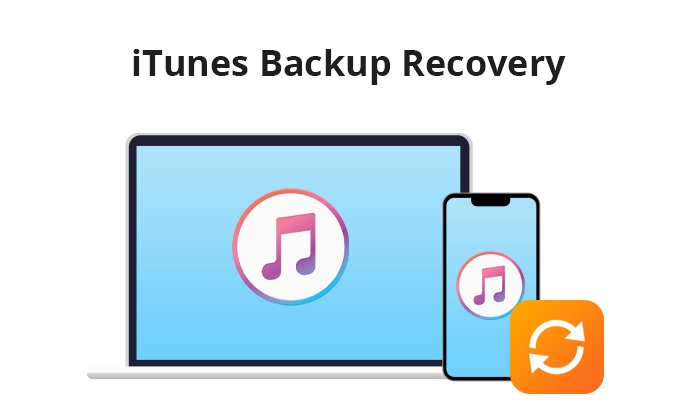
Para recuperar copias de seguridad de iTunes, la primera opción suele ser la oficial de Apple. Es un proceso sencillo. Estos son los pasos para recuperar copias de seguridad de iTunes:
Paso 1. Conecta tu iPhone, iPad o iPod touch a tu computadora con un cable USB. Abre iTunes en tu computadora.
Paso 2. Tras conectar el dispositivo, iTunes lo identificará y mostrará su icono en la esquina superior izquierda de la ventana. Haz clic en el icono para acceder a la página "Resumen".
Paso 3. En la página "Resumen", seleccione la función "Restaurar copia de seguridad" en la sección "Copias de seguridad". Aparecerá una lista de copias de seguridad accesibles, donde podrá elegir el archivo que contiene los datos que desea recuperar.
Paso 4. Haz clic en el botón "Restaurar" para iniciar el proceso de recuperación. iTunes comenzará a restaurar tu dispositivo usando la copia de seguridad seleccionada.

Si desea encontrar la ubicación de su copia de seguridad de iTunes, puede leer este artículo.
¿Dónde se guardan las copias de seguridad en iTunes y cómo cambiar la ubicación de las copias de seguridad?Aunque puedes restaurar copias de seguridad directamente desde iTunes, iTunes no permite previsualizarlas antes de restaurarlas y sobrescribirá los datos originales de tu teléfono. Por lo tanto, para solucionar este problema, puedes usar herramientas profesionales como Coolmuster iPhone Data Recovery y Coolmuster iPhone Backup Extractor . Estas herramientas te permiten previsualizar y restaurar datos específicos en lugar de la copia de seguridad completa.
Coolmuster iPhone Data Recovery es una aplicación robusta diseñada para ayudar a los usuarios a recuperar datos perdidos o eliminados de sus iPhones. Una característica destacada de esta herramienta es su capacidad para recuperar copias de seguridad de iTunes, lo que permite a los usuarios recuperar datos de forma selectiva.
Características principales:
¿Cómo recupero mi copia de seguridad de iTunes? Descarga e instala el software en tu ordenador y sigue los pasos a continuación para recuperar la copia de seguridad de iTunes.
01 Descargue e inicie Coolmuster iPhone Data Recovery , luego seleccione la pestaña "Recuperar del archivo de copia de seguridad de iTunes" ubicada a la izquierda.
Inicialmente , la herramienta escaneará la ubicación predeterminada de la copia de seguridad de iTunes en su computadora. Seleccione un archivo de copia de seguridad de la lista que se muestra en la interfaz y haga clic en el botón "Iniciar escaneo". Si no encuentra el archivo deseado, haga clic en el icono "Seleccionar" para seleccionar su archivo de copia de seguridad de iTunes entre carpetas alternativas.

03 Seleccione los tipos de datos que desea recuperar y haga clic en el icono "Iniciar análisis" en la esquina inferior derecha. Posteriormente, podrá previsualizar los archivos de copia de seguridad de iTunes en su ordenador.

04 Elija una categoría y, a continuación, seleccione los archivos eliminados y existentes a la derecha. Por último, haga clic en el icono "Recuperar en el ordenador" para iniciar la restauración de los archivos desde las copias de seguridad de iTunes.

Vídeo tutorial:
Coolmuster iPhone Backup Extractor es otra herramienta que puedes usar para extraer y recuperar datos de copias de seguridad de iPhone . Recupera datos de una copia de seguridad de iTunes de iPhone sin necesidad de conectar tu iPhone a tu PC/ Mac . Con este software, también puedes seleccionar los datos que quieres recuperar de tu copia de seguridad de iTunes.
Características principales:
Descargar Coolmuster iPhone Backup Extractor .
A continuación se explica cómo realizar la recuperación de la copia de seguridad de iTunes utilizando Coolmuster iPhone Backup Extractor :
01 Abra iPhone Backup Extractor; este identificará automáticamente los archivos de respaldo de iTunes en su computadora. Muestra los registros de respaldo de los dispositivos previamente sincronizados con esta computadora. Simplemente seleccione el adecuado para su iPhone y haga clic en el botón "Iniciar escaneo" para continuar.

02 Una vez que haya elegido la copia de seguridad de iTunes preferida, seleccione los tipos de datos que necesita y haga clic en "Iniciar escaneo" para iniciar un proceso de escaneo más profundo para obtener detalles adicionales.

Tras un rápido escaneo, verá todos los datos de su teléfono: los archivos perdidos se resaltarán en rojo y los existentes en negro. Revise y seleccione los archivos deseados y haga clic en el botón "Recuperar en el ordenador" para iniciar el proceso de recuperación.

Vídeo tutorial:
Recuperar copias de seguridad de iTunes es una habilidad que todo usuario de dispositivos Apple debería tener. Aunque puedes usar el método tradicional de iTunes, con Coolomuster iPhone Data Recovery y Coolmuster iPhone Backup Extractor , puedes recuperar copias de seguridad de iTunes de forma selectiva. Descárgalos y pruébalos tú mismo.
Artículos relacionados:
¿Cómo ver mis copias de seguridad de iTunes con o sin restaurar datos? (Resuelto)
[Soluciones fáciles] ¿Cómo solucionar el problema de copia de seguridad y restauración de iTunes?
¿Cómo ver la copia de seguridad de tu iPhone en PC o Mac ? 4 maneras de probar

 Recuperación de iPhone
Recuperación de iPhone
 Recuperación de copias de seguridad de iTunes: Cómo recuperar copias de seguridad de iTunes fácilmente
Recuperación de copias de seguridad de iTunes: Cómo recuperar copias de seguridad de iTunes fácilmente





